Spoločnosť Google Factory Reset Protection Lock Účel účtu a efektívne spôsoby, ako obísť blokovanie

- 1048
- 189
- Stanislav Mora
Gadgety Android sú jedným z najobľúbenejších na celom svete. V prípade krádeže je zaznamenaný technologický pokrok ochranných mechanizmov proti útočníkom. Jeden z týchto mechanizmov, technológie ochrany pred resetom v továrni, ktoré sú predpísané skratkou FRP, a my v tomto článku povieme, konkrétne budeme analyzovať a podrobne opísať, ako obísť ochranný záznam v prípade nevyhnutnosti a vrátime výkon zariadenie.

Frp zámok na Android - čo je to
Čo je FRP Lock, niektorí majitelia smartfónov sú známi, ktorých zariadenia pracujú na systéme Android, s verziami 5.1 a viac. Faktom je, že v posledných rokoch vývojári smartfónov prevzali vývoj chránených mechanizmov Gadgets, aby sa chránili používateľov pred podvodníkmi, čím sa zariadenie stalo menej atraktívnym pre „vrecká“ z dôvodu nemožnosti ďalšej prevádzky telefónu, s nevedomosť hesla „Anti -Theft“.
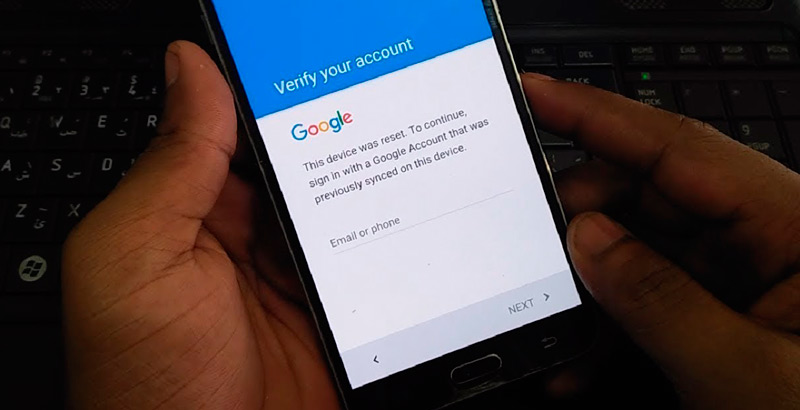
Mechanizmus funguje podľa nasledujúceho princípu: Po zakúpení gadget je okamžite „zviazaný“ k majiteľovi v servisnom stredisku vytvorením účtu Google. Nainštalovaný ochranný záznam FRP Lock v predvolenom nastavení znamená, že útočníci v prípade krádeže gadget nebudú schopní po vypnutí zariadenia alebo resetovať nastavenia na továrenské parametre, prevádzkujú telefón bez prihlásenia a hesla.
Funkcia FRP Lock je uznávaná ako efektívny spôsob ochrany smartfónu, ale precedensy sa dejú, keď používateľ sám „trpí“ týmto druhom ochrany. Niekedy sa stáva, že po zakúpení telefónu s ochranným mechanizmom FRP jeho vlastník nepoužíva heslo, zabudne na to, keď si kúpite prístroj z ruky, a ak potrebujete zadať anti -theft kód, nemôže smartfón odomknúť ani odomknúť ani smartfón Zadanie správnych kombinácií, na základe ktorých zlyhania softvéru -libo. Ďalej v článku podrobne opíšeme mechanizmy obchádzania overovania účtu.
Ako odstrániť ochranu FRP
Predtým, ako prejdeme k problémom obídenia účtu, zistíme, ako odpojiť ochranný mechanizmus zámku FRP v systéme Android, aby ste nemuseli čeliť tomuto problému po vykonaní postupu v pevnom rozpätí alebo vynulovaním zariadenia na výrobné nastavenia.
Manipulácia sa vykonáva bezprostredne pred „vynulovaním“ smartfónu podľa nasledujúcich predpisov:
- Vstup sa vykonáva do „nastavení“ gadgetu, kde budete musieť ísť do časti „účty“ do bodu „účty“.
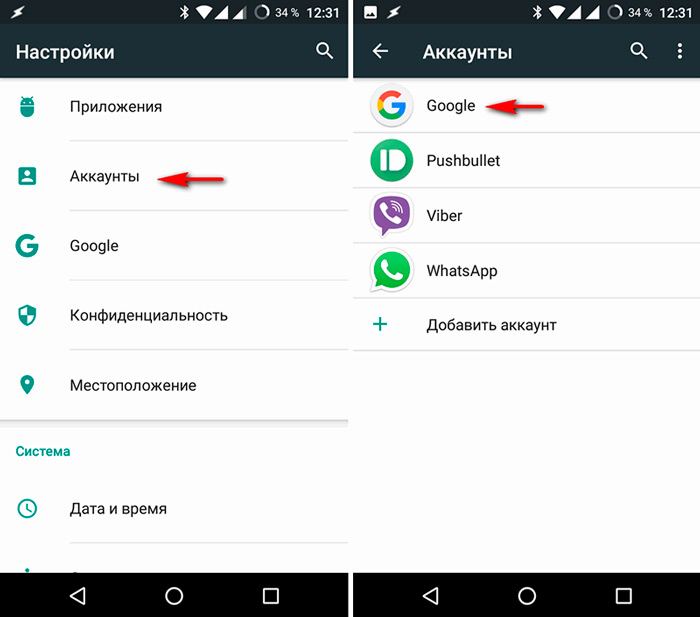
- Na obrazovke gadget je zoznam účtovných registrácií účtu Google.
- Aktivujte pozičný „režim vývojára“ a v zozname, ktorý sa otvoril oproti pozícii „odomknutia OMA“, aby sa posúvač posunul do aktívnej polohy.
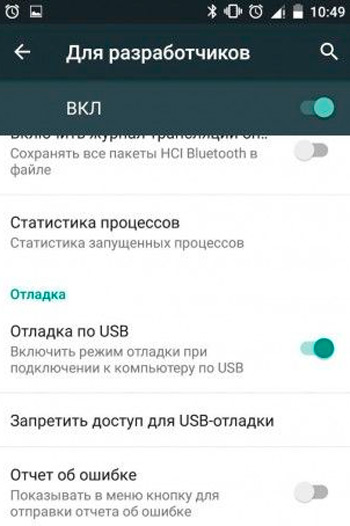
Po vykonaní manipulácie bude mechanizmus úplne deaktivovaný po resetovaní nastavení zariadenia, systém nebude požadovať prihlásenie a heslo.
Existujú situácie, keď, aj po absolútnom vypnutí FRP, smartfón požaduje zavedenie prihlásenia a hesla do už vzdialeného účtu. Takýto precedens je možný, keď používateľ nedávno vykonal zmenu údajov „anti -theft“, čo naznačuje potrebu čakať na čas, kým aktualizácie nadobúda účinnosť. Môže to trvať čas od dňa do sedemdesiat dvoch hodín, po ktorom sa oplatí opakovať pokus o vstup do systému.
Proces zdvíhania smartfónu z ochranného účtu sa môže vykonať aj v servisnom stredisku za predpokladu, že vlastník má dokumenty pre prístroj vrátane záručného kupónu a šek na platbu tovaru bez zlyhania.
Všetky relevantné spôsoby, ako obísť overenie účtu Google
Ak vlastník smartfónu čelí potrebe odomknúť gadget po resetovaní nastavení na továrenské charakteristiky, za predpokladu, že pre zariadenie neexistujú žiadne dokumenty, budete musieť použiť neoficiálne spôsoby, ako obísť účet Google FRP, ktorý budú opísané ďalej.
Existuje niekoľko možností, ako obísť „technologickú“ ochranu formátu FRP na smartfóne, jednoduché a ťažko vykonateľné a každá z nich má právo existovať. Čo presne bude „pracovať“ v konkrétnej situácii, je ťažké. Majiteľ smartfónu sa bude musieť snažiť dosiahnuť požadovaný výsledok a „oživiť“ pracovnú kapacitu modulu gadget s možnosťou jeho ďalšej prevádzky.
Odomknutie pamäťovou kartou
Ako jeden z najjednoduchších vykonávaných je obtok FRP pomocou bežnej pamäťovej karty. Tento proces nie je nákladný, na jeho implementáciu je potrebné, aby vlastník smartfónu mal pamäťovú kartu a postup resetovania vykonávania v dôsledku vystúpenia na obrazovke správy o pripojení jednotky. Takéto oznámenie zaručuje možnosť zavedenia zariadenia do nastavení, pričom sa striedajú nasledujúce manipulácie:
- Musíte vložiť flash jednotku do pracovného modulu gadget.
- V oznámení o oznámení, ktoré sa objavilo na obrazovke, kliknutím na tlačidlo OK sa dostanete do nastavení systému.
- V zozname, ktorý sa otvára, vyberte položku „Data Application Data Data“, kam prejsť do sekcie „Nastavenia“, ktorú musíte aktivovať tlačidlo „Spustenie“.
- Ďalej prostredníctvom parametra „Obnovenie a resetovanie“ musíte zvoliť reset DRM a odstrániť klávesy. Ak sa postup vykonáva správne, na obrazovke sa zobrazia „licencie úspešne odstránené“.
- Potom sa budete musieť znova vrátiť do predchádzajúcej ponuky „Obnovenie a resetovanie“, kde zostáva len na upustenie nastavení smartfónov.
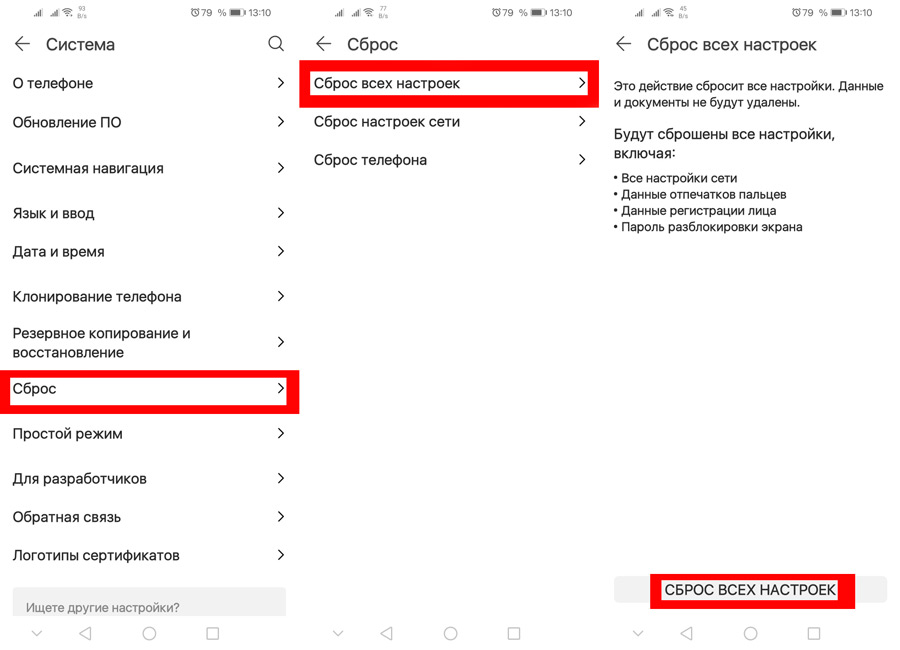
- Po automatickom reštarte bude gadget už „bezplatný“ pred ochranou FRP, čo jej umožní pracovať ďalej a vytvoriť nový ochranný účet alebo prevádzkovať zariadenie bez FRP.
Reset FRP Lock Reset pomocou kariet SIM
Ak prvá možnosť z nejakého dôvodu neposkytla požadovaný výsledok, môžete použiť nasledujúcu metódu obnovenia prevádzky zariadenia resetovaním zámku FRP pomocou aktívnej karty SIM karty. Tento spôsob resetovania blokovania „anti -theft“ naznačuje, že vlastník modulu gadget má možnosť zavolať z iného telefónu do blokovaného smartfónu. Vykonanie účtu má tieto nariadenia:
- Zavolajte na blokovaný telefón a prijmite hovor, po ktorom nasleduje vytvorenie nového hovoru s technickým kódom*#*#4636#*#*. Potom systém automaticky presunie používateľa do ponuky rozšírených nastavení.
- Stlačením šípky „späť“ v ľavom hornom rohu obrazovky sa presuňte do časti Nastavenia štandardnej kategórie.
- Prostredníctvom „Obnovenie a resetovanie“ alebo sekcie „Archív a obnovenie“, aby ste odpojili parameter „rezerváciu údajov“, ako aj resetovanie nastavení.
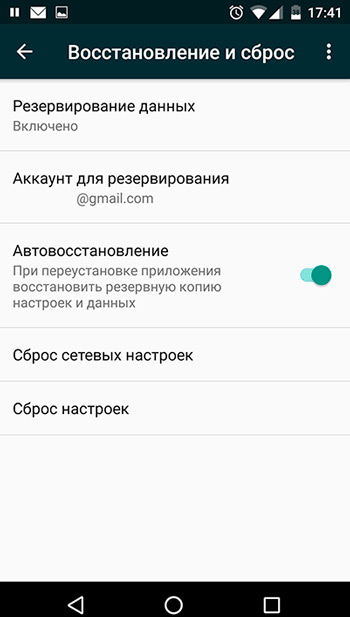
- Počkajte, kým zariadenie zapne zariadenie po reštarte a zaregistrujte nový účet s možnosťou ďalšej bezpečnej prevádzky smartfónu.
Kruh blokovania cez nastavenia Wi-Fi
Nič menej efektívny a ľahko dostupný spôsob resetovania hesla „anti-uhlov“ od spoločnosti Google je obtok FRP zámku pomocou Wi-Fi. Proces je vykonať nasledujúce manipulácie v čase zapnutia jednotky:
- Prejdite na stránku, kde predvolene je výber pripojenia Wi-Fi a aktivujte ktorúkoľvek z dostupných sietí.
- Na obrazovke sa zobrazí heslo, kliknutím na to, na ktorom môžete volať „klávesnicu“.
- Potom sa bude vyžadovať „stlačením medzery“, kliknite na manuálny swype, „čiarku“ alebo ikonu digitálnej klávesnice, aby ste aktivovali hlasový vstup. Výber metódy volania hlasového vstupu závisí od typu klávesnice.
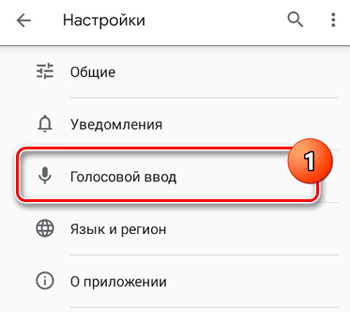
- Keď zapnete hlasový vstup, nie je potrebné povedať nič.
- Ak chcete resetovať blokovanie účtu Google FRP, stačí prejsť na „nastavenia“ a vykonať manipulácie opísané v predchádzajúcich možnostiach na obnovenie prevádzkovej prevádzky blokovaného gadget. Prechod sa vykonáva kliknutím na malú ikonu umiestnenú vedľa chybového hlásenia, kde je položka Google teraz vybraná v podponune, s následným odmietnutím potvrdiť manipuláciu, ktorá otvorí vyhľadávaciu čiaru, v ktorej je dostatočná predpisujte slovo „nastavenia“ a spustite proces.
- Aby ste oslobodili gadget z blokovania hesiel, musíte zvoliť „odstránenie účtu“ prostredníctvom bodu „Obnoviť a resetovať“ v ponuke „LastAints“ a potvrdiť príkazové tlačidlo „Reset“ Bude bezplatný z anti -uhlových hesiel.
Pomocou nástroja SP Flash nástroj
Ako vidíte, vyššie uvedené metódy na obídenie posunu smartfónu prostredníctvom účtu Google sa dajú ľahko vykonať, dostupné na implementáciu ktoréhokoľvek používateľa. Nie všetky spôsoby obtoku sa však dajú ľahko vykonať. Napríklad ďalšia verzia boja proti heslám anti -car nie je vhodná pre všetkých používateľov a odporúča sa, aby iba „pokročilí“ vlastníci gadgetov obchádzali problém. Profesionálny obtok FRP Lock sa môže vykonávať pomocou softvérovej aplikácie SP Flash Tool, ktorá je navrhnutá tak, aby uspokojila smartfóny pôsobiace na základe čipov od spoločnosti MediaTek. Na vykonanie manipulácie je potrebné načítať a nainštalovať nástroj SP Flash na počítači, stiahnuť firmvér pre Android, čo zodpovedá nainštalovaným na smartfóne, rozbaľte ho, aby ste získali prístup k rozptylovému súboru, ktorý je potrebné vykonať obtok. Ďalšie manipulácie sa vykonávajú podľa nasledujúcich pokynov:
- Otvorte súbor rozptylu v počítači pomocou ľubovoľného textového editora.
- Prostredníctvom možnosti „Nájsť“ nájdite FRP.
- Pre prácu sú potrebné hodnoty predpísané v stĺpcoch, oproti frázami lineárneho spustenia ADDR a parametra veľkosti oddielu, budú musieť byť skopírované.
- Zatvoriť rozptyl.
- Ďalšia práca sa vykonáva v programe nástroja SP Flash Tool. Program bude musieť prejsť na kartu Formát, kde sa má striedavo vyplniť všetky polia. Naopak, je umiestnený nápis ručného formátu, ktorý umožní manuálne formátovanie, je predpísaný v parametri stĺpca EMMC_USER a riadky začiatočnej adresy a dĺžky formátu sú vystavené skorším obsahom z lineárneho spúšťača ADDR a počtu veľkostí oddielu.
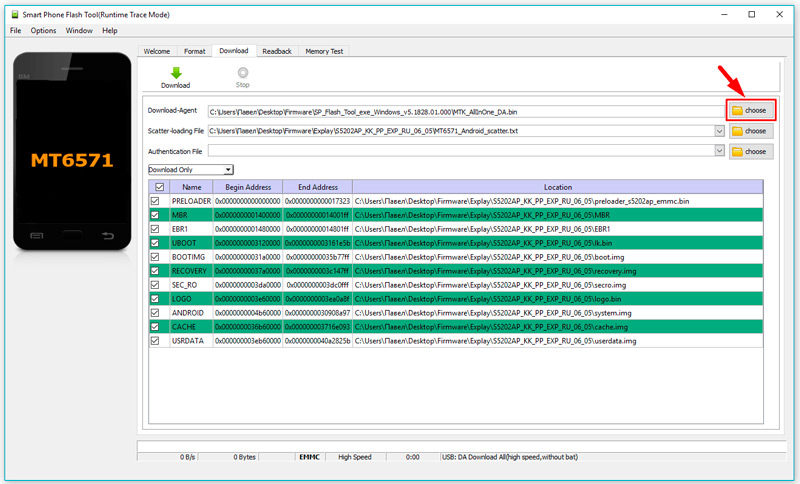
- Na dokončenie procesu stačí na pripojenie vypnutia gadget k počítaču a spustiť proces čistenia telefónu od uzamknutia pomocou tlačidla ŠTART.
Na konci procesu čistenia môže byť zariadenie odpojené od počítača a neváhajte ho zapnúť: zámok z telefónu bude úplne odstránený.
Odomknite pomocou PassFab Android odomykača
Ak nemáte dostatočné zručnosti alebo sa jednoducho bojíte vytvárať takéto manipulácie, existuje jednoduchší spôsob, ako odomknúť zámok FRP a je tiež spojený s používaním počítača a špecializovaným softvérom.
Hovoríme o programe Unlocker PassFab Android, ktorý je schopný nielen obísť účet FRP Lock, ale tiež odomknúť obrazovku smartfónov, bez ohľadu na to, ktorý spôsob blokovania sa používa - pin -code, odtlačok prsta alebo grafické heslo.
Pokiaľ ide o odomknutie ochrany účtu Google, existuje obmedzenie: funkcia funguje iba s telefónmi Samsung, ale takmer so všetkými modelmi, od dostatočného starej po S10+. Práve s týmito telefónmi sa metódy opísané často často nerieši. Odstránenie zámku obrazovky je univerzálnejším mechanizmom, ktorý je schopný fungovať s pomerne rozsiahlym zoznamom telefónnych značiek.
Požiadavky systémového systému PassFab Android odomykacie systémy sú minimálne:
- OS Windows, počnúc XP (32/64-bit);
- Frekvencia CPU - od 1 GHz;
- Minimálny objem OP je 256 kb, odporúčaný - 1 GB;
- Na inštaláciu programu potrebujete na disku asi 200 MB voľného miesta.
Ako vidíte, dokonca aj veľmi slabý počítač je vhodný na používanie programu, to znamená, že sa na tento aspekt nemusíte zameriavať.
Zvážte teda algoritmus kroku -Bep na odomknutie zámku Google FRP na smartfónoch/tabletoch Samsung:
- Nabíjame smartfón (najmenej 50%).
- Stiahnite si skúšobnú verziu nástroja alebo si kúpte úplnú funkciu na oficiálnej webovej stránke.
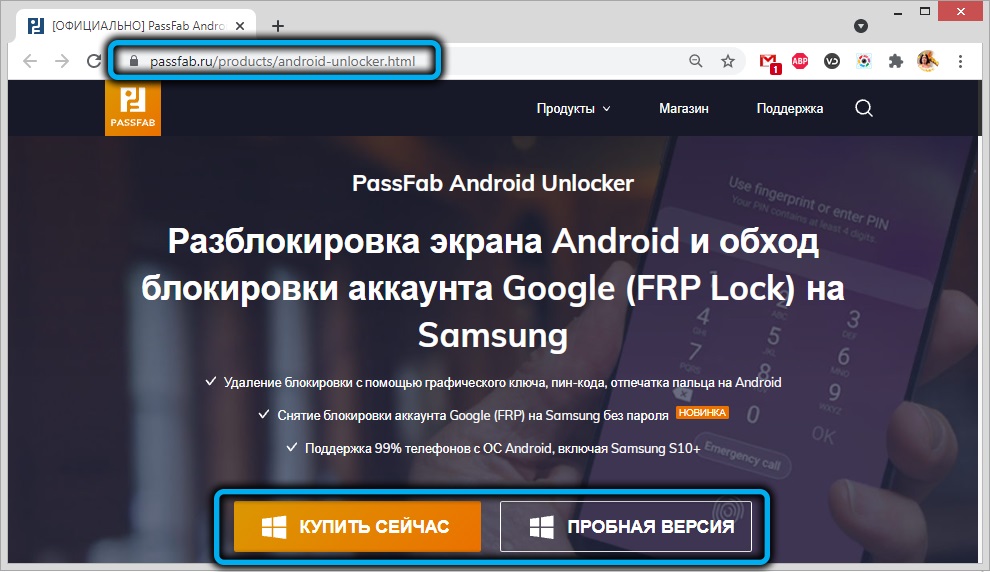
- Po stiahnutí spustite inštalátor, postupujte podľa pokynov.
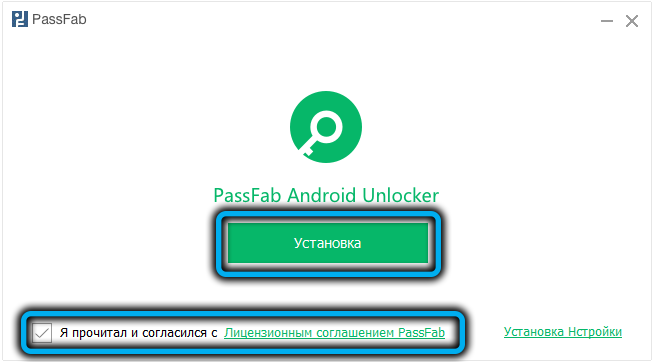
- Spúšťame program.
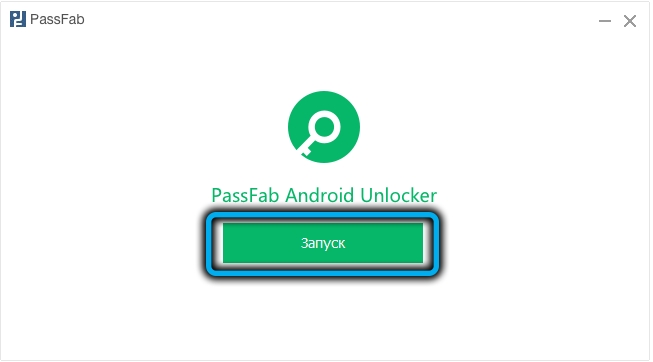
- Vyberte na hlavnej obrazovke najväčšie tlačidlo „Odstráňte blokovanie účtu Google (FRP)“.
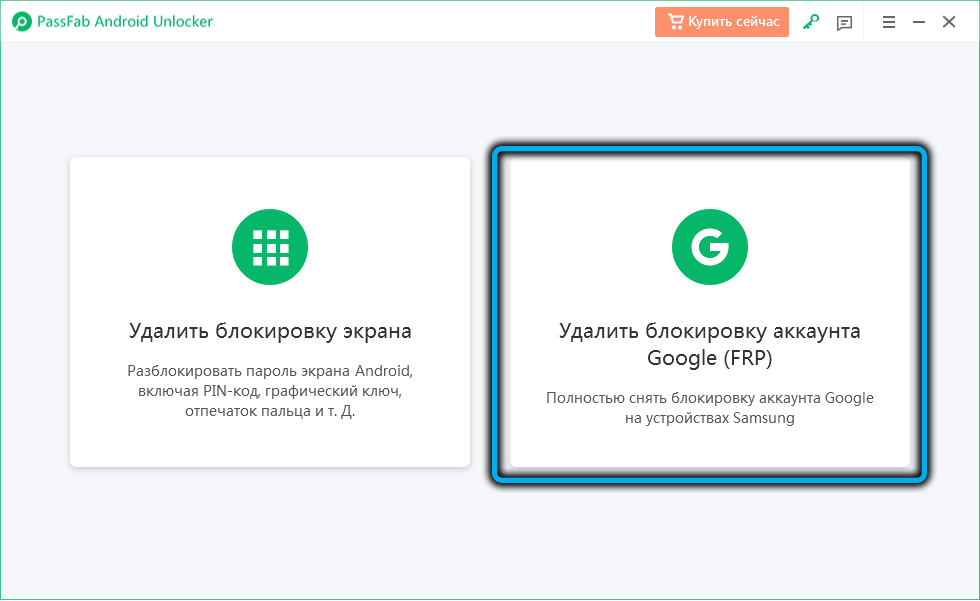
- Telefón pripájame k počítaču prostredníctvom „správneho“ kábla USB určené na výmenu obojstrannej výmeny údajov. Musíte sa pripojiť k konektoru umiestneného na zadnej strane počítača (späť).
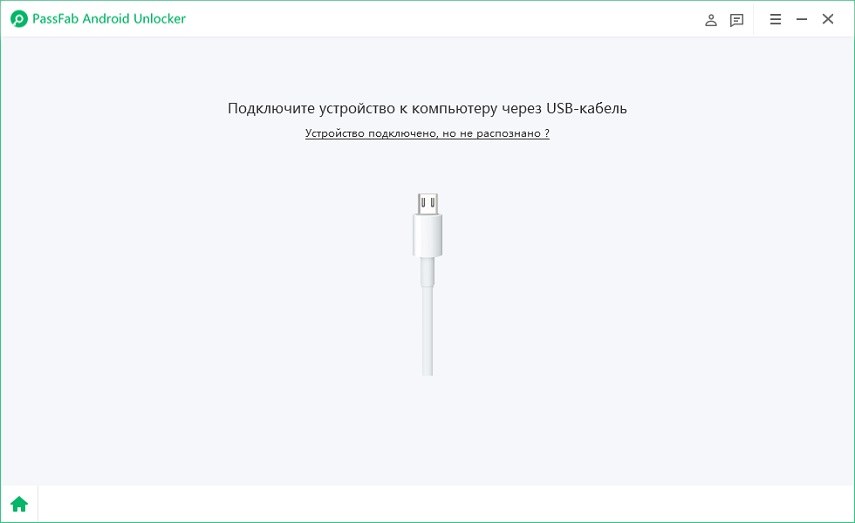
- Ak sa všetko vykonáva správne, bude sa zobraziť ďalšia obrazovka s ponukou na výber verzie systému Android na vašom mobilnom zariadení;
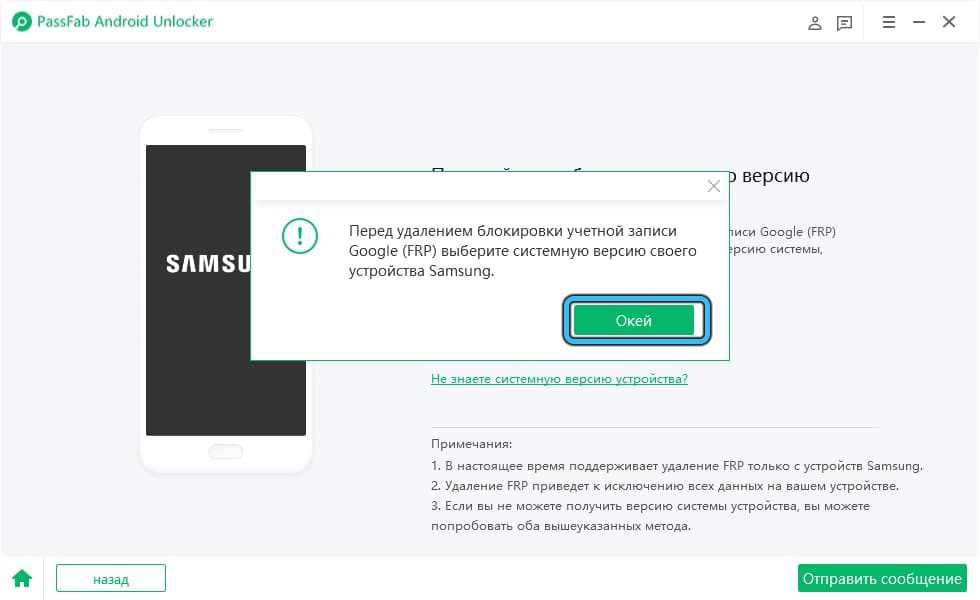
- Ak nepoznáte verziu OS na smartfóne, stlačte zodpovedajúci nápis osvetlený zeleňou;
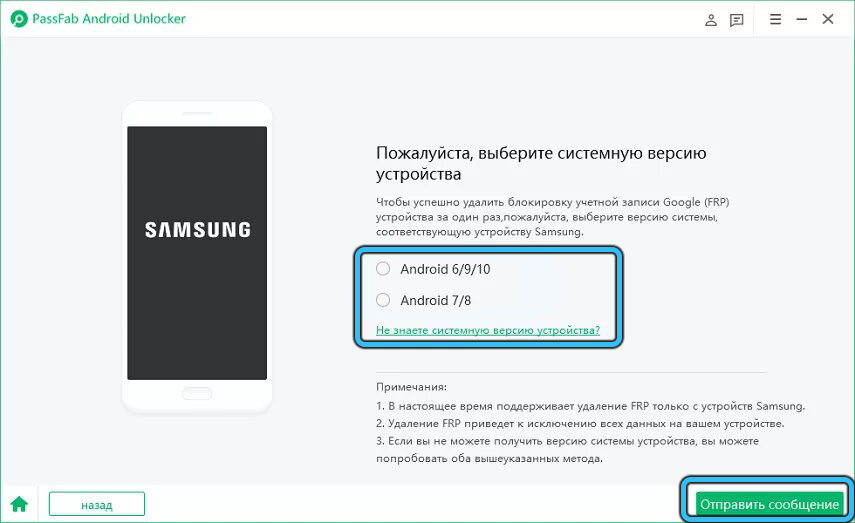
- Všimnite si, že algoritmus odomknutia odomknutia pre Android 7/8 a ďalšie verzie operačného systému. Výberom OS kliknite na tlačidlo „Odoslať správu“;
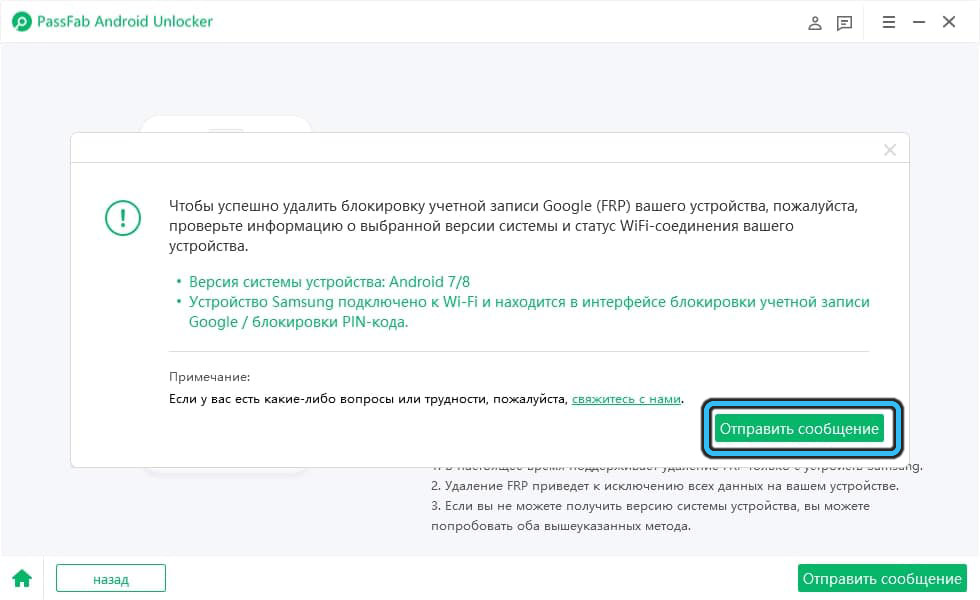
- Čakáme na koniec odoslania správy. Berieme Samsung do vašich rúk, na ňom sa objaví okno, v ktorom klikneme na tlačidlo „Zobraziť“;
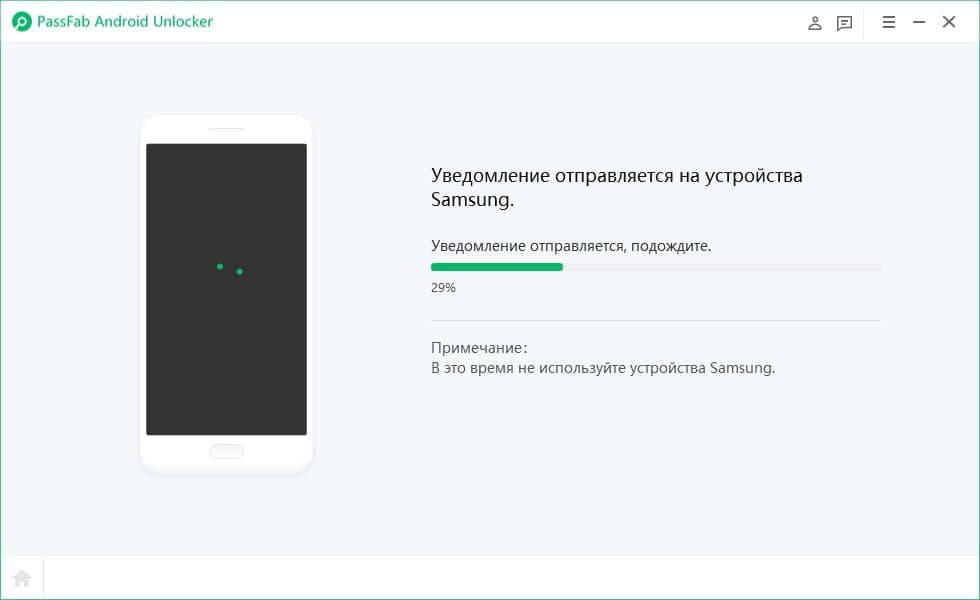
- Budete presmerovaní do obchodu Galaxy- na tejto stránke musíte súhlasiť s podmienkami služby stlačením príslušného tlačidla;
- Potom vám bude ponúknuté ísť do prehliadača. Súhlasíme kliknutím na tlačidlo „Otvoriť“;
- V prehliadači ideme do Passfab.Com/frp-stanovy;
- Na stránke Nastavenia vyberte položku kódu PIN;
- Vyberte selektor „Žiadne požiadavky“ (neregistrujte), kliknite na tlačidlo „Ďalej“;
- Zadajte jednoduchý kód PIN, kliknite na tlačidlo „Pokračovať“;

- Znova stlačte tlačidlo „Ďalej“ a potom tlačidlo „Späť“, kým sa nevrátime na stránku nastavení Wi-Fi;
- Znovu pripojíme Wi-Fi, nechávame nastavenia Master;
- Zadajte novo nainštalovaný kód PIN, kliknite na tlačidlo „Pokračovať“;
- Zobrazí sa vstupná stránka do účtu Google. Kliknite na tlačidlo „Preskočiť“;
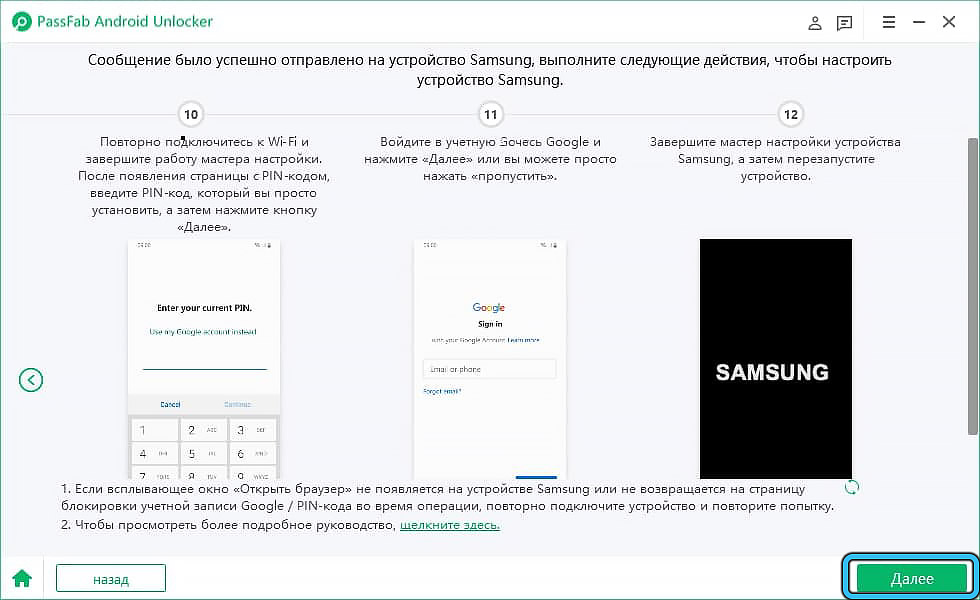
- Obnoviť smartfón.
Všetko, váš Google FRP je odomknutý, pretože Passfab Android Unlocker bude hlásiť:
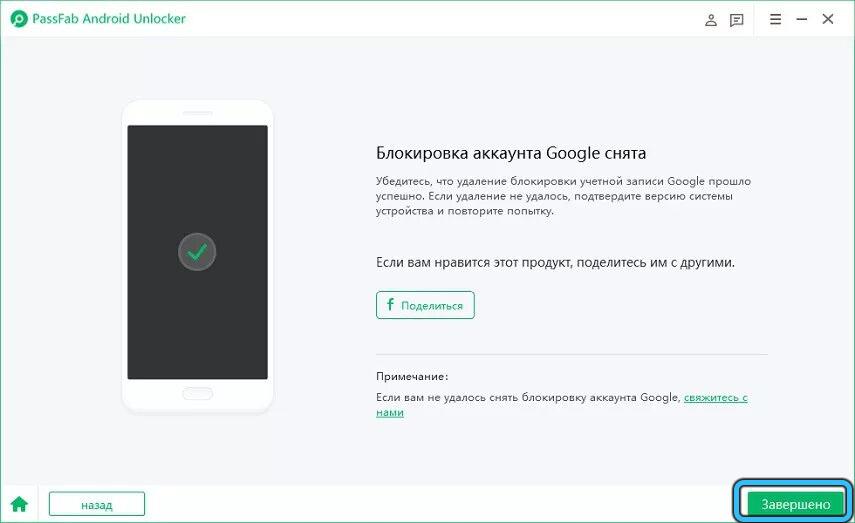
Zhrnutie
Článok popisuje efektívne a sebestačné metódy, ktoré vám umožňujú obísť ochranné blokovanie účtu Google FRP (ochrana pred resetom továrenského priestoru), keď sa užívateľ po „vynulovaní“ do nastavení továrenských nastavení stretol s problémom Z dôvodu zabudnutého hesla alebo nevedomosti, pri získavaní zariadenia z rúk.
Pomocou ktorejkoľvek z metód podľa opísaných pokynov bude užívateľ schopný vrátiť výkon do smartfónu alebo tabletu a možnosť jeho prevádzky podľa účelu. Na druhej strane, prítomnosť „neoficiálnych“ možností obchádzania blokovania je sľubná a prospešná pre podvodníkov, takže by ste sa nemali počítať s vývojármi smartfónov proti „pickpocketom“ o 100%, musíte starostlivo liečiť svoje veci, monitorovať ich bezpečnosť. Pokiaľ ide o prihlasovanie a heslá, ich bezpečnosť nezaručuje „vynikajúcu“ pamäť, ale zachovanie hesiel v zaznamenanej podobe na odľahlom mieste.
- « Inštalácia alebo odstránenie prenosu slov na slovo
- Spôsoby, ako obnoviť jednotku Kingston Flash z jednoduchého na zložitý »

